【Office 2016】法人用 Office 365:独自ドメインを追加する [office2016]
【Office 2016】法人用 Office 365:独自ドメインを追加する
法人用 Office 365 では、法人用のアカウントが作れます。ドメインも自動的に出来上がります。ドメインというのは、Web ページやメールアドレスの「苗字」のようなものです。URL の「http://www.○○○○○○○○.○○○」とか、メールアドレスの「account@○○○○○○○○.○○○」の「○○○○○○○○.○○○」の部分です。
法人用 Office 365 を契約した際には、「@○○○○○○○.onmicrosoft.com」というドメインでアカウントが出来上がります。○○○○○○○ の部分は、自由につけられますが、「onmicrosoft.com」の部分は変えられないので、非常に覚えづらく、間違えやすいです。企業としては、誰でも覚えやすく、親しみを持ってもらえるような独自のドメインにする必要があります。
そこで、独自のドメインを取得し、法人用 Office 365 に追加してみましょう。
ドメイン取得サイトは、いろいろあります。既に、法人用 Office 365 で契約済みの場合は、GoDaddy を使うとスムーズです。
今回は、Microsoft Office 365 Enterprise E5 で作業してみました。次のようにします。
Office 365 に管理者用アカウントでサインインします。
Office 365 Admin center が開くので、左側にあるメニューから「セットアップ」-「ドメイン」を選択
右側に表示される「+ドメインの購入」ボタンを押します。
2.Office 365 Admin center 「セットアップ」-「ドメイン」
"【Office 2016】-2021-6-8 197-1"
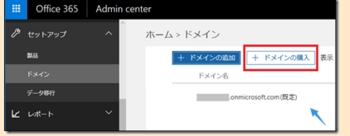
※既にドメインを持っている場合は、「+ドメインの追加」を押します。ドメインの確認を求められるので、ドメインを取得した際に契約したところで、 DNS 設定を確認しレコードを追加登録します。
「ドメインを購入して自動的に設定することができます」のページが開きます。取得したいドメインが利用可能かどうか入力欄で確認します。
ドメインを購入して自動的に設定することができます
※後ろにつける「.com」とか「.jp」とかも含めて入力して検索します。この後ろの部分によって、値段が変わりますので、いろいろ確認して検討します。【Office 2016】
"【Office 2016】-2021-6-8 197-2"
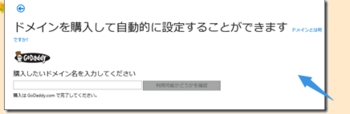
取得可能なことがわかったら、契約して購入します。
なお、GoDaddy で新規アカウントを作った際、メールでの本人確認が行われます。送られてきたメール本文をよく確認して、必要箇所をクリックしてアクセスすると本人確認が完了します。
ドメインが取得できると、Office 365 の「セットアップ」-「ドメイン」で新ドメインで「セットアップが進行中です」と表示されのセットアップが始まります。新ドメインで Office 365 のサービスをスムーズに受けられるようにするには、DNS レコードが必要です。新ドメインを選択します。
上部にある「DNS の管理」ボタンを押します。
「DNS 設定の更新」が開くので、「DNS レコードを追加してもらう(推奨)」を選択して「次へ」ボタンを押します。
※GoDaddy へのサインインを求められたら、サインインします。
「DNS 設定の更新」が正しく完了したら、「保存して閉じる」を押します。
少々時間がかかりますが(半日以上)、新ドメインで「セットアップ完了」と表示されたら、完了です。新ドメインが「(規定)」になっているのを確認します。
※「セットアップが進行中です」のままで「セットアップ完了」になかなかならない場合は、選択して開き、「セットアップを続け...」ボタンを押して指示に従います。
「セットアップ」-「ドメイン」 で新ドメインのセットアップ完了
"【Office 2016】-2021-6-8 197-3"
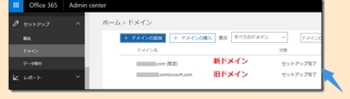
法人用 Office 365 では、法人用のアカウントが作れます。ドメインも自動的に出来上がります。ドメインというのは、Web ページやメールアドレスの「苗字」のようなものです。URL の「http://www.○○○○○○○○.○○○」とか、メールアドレスの「account@○○○○○○○○.○○○」の「○○○○○○○○.○○○」の部分です。
法人用 Office 365 を契約した際には、「@○○○○○○○.onmicrosoft.com」というドメインでアカウントが出来上がります。○○○○○○○ の部分は、自由につけられますが、「onmicrosoft.com」の部分は変えられないので、非常に覚えづらく、間違えやすいです。企業としては、誰でも覚えやすく、親しみを持ってもらえるような独自のドメインにする必要があります。
そこで、独自のドメインを取得し、法人用 Office 365 に追加してみましょう。
ドメイン取得サイトは、いろいろあります。既に、法人用 Office 365 で契約済みの場合は、GoDaddy を使うとスムーズです。
今回は、Microsoft Office 365 Enterprise E5 で作業してみました。次のようにします。
Office 365 に管理者用アカウントでサインインします。
Office 365 Admin center が開くので、左側にあるメニューから「セットアップ」-「ドメイン」を選択
右側に表示される「+ドメインの購入」ボタンを押します。
2.Office 365 Admin center 「セットアップ」-「ドメイン」
"【Office 2016】-2021-6-8 197-1"
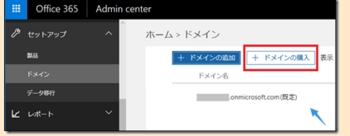
※既にドメインを持っている場合は、「+ドメインの追加」を押します。ドメインの確認を求められるので、ドメインを取得した際に契約したところで、 DNS 設定を確認しレコードを追加登録します。
「ドメインを購入して自動的に設定することができます」のページが開きます。取得したいドメインが利用可能かどうか入力欄で確認します。
ドメインを購入して自動的に設定することができます
※後ろにつける「.com」とか「.jp」とかも含めて入力して検索します。この後ろの部分によって、値段が変わりますので、いろいろ確認して検討します。【Office 2016】
"【Office 2016】-2021-6-8 197-2"
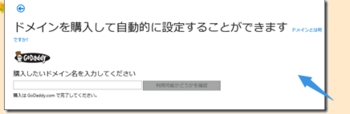
取得可能なことがわかったら、契約して購入します。
なお、GoDaddy で新規アカウントを作った際、メールでの本人確認が行われます。送られてきたメール本文をよく確認して、必要箇所をクリックしてアクセスすると本人確認が完了します。
ドメインが取得できると、Office 365 の「セットアップ」-「ドメイン」で新ドメインで「セットアップが進行中です」と表示されのセットアップが始まります。新ドメインで Office 365 のサービスをスムーズに受けられるようにするには、DNS レコードが必要です。新ドメインを選択します。
上部にある「DNS の管理」ボタンを押します。
「DNS 設定の更新」が開くので、「DNS レコードを追加してもらう(推奨)」を選択して「次へ」ボタンを押します。
※GoDaddy へのサインインを求められたら、サインインします。
「DNS 設定の更新」が正しく完了したら、「保存して閉じる」を押します。
少々時間がかかりますが(半日以上)、新ドメインで「セットアップ完了」と表示されたら、完了です。新ドメインが「(規定)」になっているのを確認します。
※「セットアップが進行中です」のままで「セットアップ完了」になかなかならない場合は、選択して開き、「セットアップを続け...」ボタンを押して指示に従います。
「セットアップ」-「ドメイン」 で新ドメインのセットアップ完了
"【Office 2016】-2021-6-8 197-3"
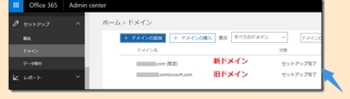
【Office 2016】Office Premium の「Office 365 サービス」と Office 365 Solo の違い [office2016]
【Office 2016】Office Premium の「Office 365 サービス」と Office 365 Solo の違い
Office Premium の「Office 365 サービス」と Office 365 Solo には、Word や Excel といったOffice 製品の利用以外に、次のサービスが利用可能です。
1 TB の OneDrive オンライン ストレージ
Skype から固定電話や携帯電話への通話が毎月 60 分間無料
Microsoft のサポート担当者による 1 対 1 のサポート
2 台のタブレット (iPad、Android、Windows)、2 台のスマートフォンで、Office Mobile アプリのすべての機能が利用可能
ところが、1つ、Office 365 Solo にはありますが、Office Premium の「Office 365 サービス」にはないサービスがあるのに気がつきました。
それが、これ!
Outlook.com の高度なセキュリティ、広告なし、50 GB のメールボックス (1 ユーザー)
Office Premium の「Office 365 サービス」で使っている Microsoft アカウントで Outlook.com へアクセスすると、右端に広告が表示されます。しかし、Office 365 Solo の Microsoft アカウントで Outlook.com へアクセスしても広告が表示されません。【Office 2016】
メールボックスの容量を確認してみたところ、Office Premium の Microsoft アカウントでは、Outlook.com の無料版と同じ「15GB」でした。
Office Premium の Microsoft アカウントでの Outlook.com のストレージ容量
"【Office 2016】-2021-6-8 196-1"
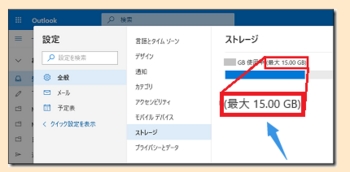
これが、Office 365 Solo の Microsoft アカウントでは、「プレミアム」という項目があり、容量が「50GB」まで利用可能。
Office 365 Soloの Microsoft アカウントでの Outlook.com のストレージ容量
"【Office 2016】-2021-6-8 196-2"
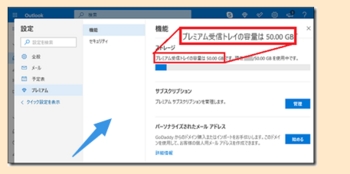
このほか、Office 365 Solo の Outlook.com では、高度なセキュリティもついています。
Office 365 Soloの Microsoft アカウントでの Outlook.com のセキュリティ
"【Office 2016】-2021-6-8 196-3"
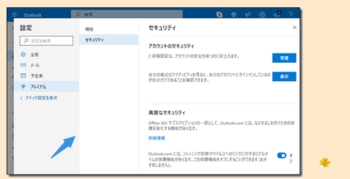
「1 TB の OneDrive オンライン ストレージ」の方ばかり注目していましたが、Outlook.com につく特典も考慮すると、Office 365 Solo の方がいいですねぇ。
Office Premium の「Office 365 サービス」と Office 365 Solo には、Word や Excel といったOffice 製品の利用以外に、次のサービスが利用可能です。
1 TB の OneDrive オンライン ストレージ
Skype から固定電話や携帯電話への通話が毎月 60 分間無料
Microsoft のサポート担当者による 1 対 1 のサポート
2 台のタブレット (iPad、Android、Windows)、2 台のスマートフォンで、Office Mobile アプリのすべての機能が利用可能
ところが、1つ、Office 365 Solo にはありますが、Office Premium の「Office 365 サービス」にはないサービスがあるのに気がつきました。
それが、これ!
Outlook.com の高度なセキュリティ、広告なし、50 GB のメールボックス (1 ユーザー)
Office Premium の「Office 365 サービス」で使っている Microsoft アカウントで Outlook.com へアクセスすると、右端に広告が表示されます。しかし、Office 365 Solo の Microsoft アカウントで Outlook.com へアクセスしても広告が表示されません。【Office 2016】
メールボックスの容量を確認してみたところ、Office Premium の Microsoft アカウントでは、Outlook.com の無料版と同じ「15GB」でした。
Office Premium の Microsoft アカウントでの Outlook.com のストレージ容量
"【Office 2016】-2021-6-8 196-1"
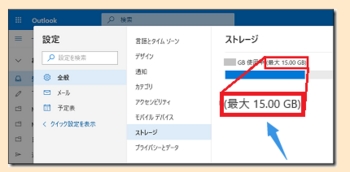
これが、Office 365 Solo の Microsoft アカウントでは、「プレミアム」という項目があり、容量が「50GB」まで利用可能。
Office 365 Soloの Microsoft アカウントでの Outlook.com のストレージ容量
"【Office 2016】-2021-6-8 196-2"
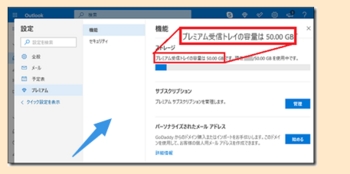
このほか、Office 365 Solo の Outlook.com では、高度なセキュリティもついています。
Office 365 Soloの Microsoft アカウントでの Outlook.com のセキュリティ
"【Office 2016】-2021-6-8 196-3"
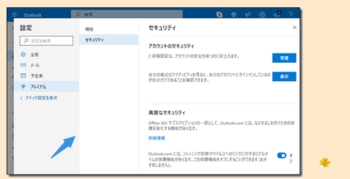
「1 TB の OneDrive オンライン ストレージ」の方ばかり注目していましたが、Outlook.com につく特典も考慮すると、Office 365 Solo の方がいいですねぇ。



